Como fazer upload de uma colagem para o Facebook

Passo 1
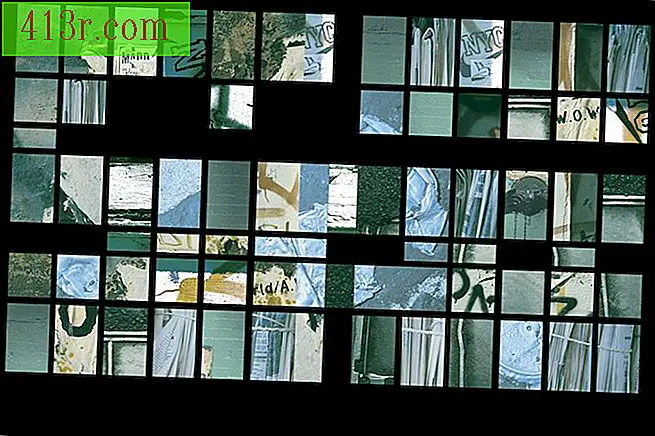 Salvar imagens de Digital Vision./Photodisc/Getty
Salvar imagens de Digital Vision./Photodisc/Getty Escolha uma colagem viável para a carga. Use o software de edição de imagens para visualizar o tamanho da colagem de arquivos. Por exemplo, os usuários do Adobe Photoshop Elements ou do Adobe Photoshop podem descobrir as propriedades do tamanho do arquivo de uma colagem na caixa "Tamanho da imagem". Os usuários do GIMP podem acessar "Imagem" e "Ajustar a imagem" para ajustar o tamanho de uma colagem conforme necessário. Além disso, a composição escolhida para upload deve ter mais de 2048 pixels em seu lado mais longo. Qualquer colagem com aproximadamente 6 MB de tamanho e menor que 2048 por 2048 pixels quadrados é uma boa opção para fazer o upload para o Facebook.
Passo 2
 Salvar Stockbyte / Stockbyte / Getty Images
Salvar Stockbyte / Stockbyte / Getty Images Crie um álbum para suas colagens de fotos se você for enviar mais de um arquivo. Os álbuns de fotos do Facebook podem conter até 200 arquivos. Faça um álbum para incluir suas colagens, clicando em "Foto" no topo da página principal do Facebook e selecione a opção "Criar um álbum". Selecione a opção "Selecionar fotos" para navegar nas colagens. Nomeie o álbum depois de selecionar as colagens que você deseja incluir no álbum. Escolha a opção "Alta resolução" se quiser que seu álbum mostre colagens em tamanho real.
Passo 3
 Salvar Hemera Technologies / Photos.com / Getty Images
Salvar Hemera Technologies / Photos.com / Getty Images Envie colagens para o Facebook sem colocá-las em um álbum. Fazer o upload de uma colagem exclusiva não requer um procedimento alternativo de qualquer tipo. Basta escolher a opção "Foto" no topo da sua página do Facebook e selecione "Enviar uma foto". Encontre a colagem que você deseja enviar e clique em "Abrir". Você pode enviar várias colagens em uma única foto pressionando a tecla "Control" enquanto seleciona as colagens que deseja enviar.







